Última actualización: 25 de abril de 2024
¿Tu iPhone sigue mostrándote "support.apple.com/iphone/restore"? ¿Estás buscando una solución por todas partes pero no sabes qué hacer? ¿Ya estás pensando en gastar dinero para repararlo? ¡No tan rapido! Antes de hacer cualquier cosa, déjanos ayudarte.
En este artículo, le explicaremos por qué su iPhone muestra este mensaje de error. Pero lo más importante es que te mostraremos cómo solucionar este problema paso a paso. ¿Listo para decir adiós a esa molesta pantalla negra? Entonces vamos !
¿Por qué mi iPhone dice "support.apple.com/iphone/restore"?
Tu iPhone muestra support.apple.com/iphone/restore y te preguntas por qué. Hay varias razones técnicas que pueden causar este problema:
- Mala actualización o restauración: Al actualizar el sistema iOS o restaurar desde una copia de seguridad anterior, si el proceso se interrumpe o se realiza incorrectamente, su iPhone puede mostrar este mensaje.
- Problemas de hardware: Si tu iPhone ha sufrido una caída grave o la placa base está seriamente dañada, es posible que muestre este mensaje de error.
- Configuración de dispositivo: A veces, una configuración incorrecta o cambios en la configuración del sistema pueden hacer que aparezca este mensaje de error.
Ahora que conoce los motivos, veamos cómo solucionar este problema.
¿Cómo solucionar el error support.apple.com/iphone/restore en iPhone?
Reinicia tu iPhone
A veces, la solución a un problema complejo puede ser tan simple como reiniciar tu iPhone. Un reinicio forzado, también llamado reinicio completo, puede ser una solución rápida y efectiva si su iPhone se queda atascado con la pantalla negra que muestra "support.apple.com/iphone/restore".
A continuación se explica cómo realizar un reinicio forzado en diferentes modelos de iPhone:
- iPhone 8, X, 11,12,13, 14, XNUMX, XNUMX: Presione y suelte rápidamente el botón Subir volumen, haga lo mismo con el botón Bajar volumen, luego presione y mantenga presionado el botón lateral hasta que aparezca el logotipo de Apple.
- iPhone 7 o 7 Plus: Mantenga presionado simultáneamente el botón lateral y el botón para bajar el volumen. Cuando aparezca el logo de Apple, suelta los botones.
- iPhone 6s, 6, SE, 5S o anterior: Mantenga presionado simultáneamente el botón lateral (o superior) y el botón de Inicio. Cuando aparezca el logo de Apple, suelta los botones.

Si la pantalla "support.apple.com/iphone/restore" persiste después de forzar el reinicio, es hora de pasar al siguiente paso.
Reparar iPhone con UltFone [Sin pérdida de datos]
Imagine un software que pueda solucionar más de 150 problemas de iOS con solo tres clics. Suena demasiado bueno para ser verdad? Por favor déjame presentarte Reparación del sistema UltFone iOS, la mejor solución para tus preocupaciones de iOS.
UltFone iOS System Repair es una herramienta poderosa que puede solucionar muchos problemas del sistema iOS, incluido el error persistente "support.apple.com/iphone/restore". La ventaja de este software es que puede reparar tu iPhone sin pérdida de datos.
Con la función "Salir del modo de recuperación" de UltFone, que es completamente gratuita, puede reparar el error support.apple.com/iphone/restore con facilidad.
Para hacer esto, siga estos pasos:
- Para empezar, descargar e instalar UltFone en su computadora, ya sea una PC o una Mac.

- Conecte su iPhone a la computadora usando un cable USB.
- En la interfaz principal de UltFone, haga clic en el botón "Salir" ubicado en la sección "Modo de recuperación".

Luego, su iPhone comenzará el proceso para salir del modo de recuperación. Puede que tarde unos momentos, pero una vez terminado, tu iPhone se reiniciará y podrás usarlo como de costumbre.
Si lamentablemente tu iPhone permanece congelado, no te preocupes. UltFone también te da la opción de reparar el sistema iOS.
He aquí cómo hacerlo:
- Haga clic en el botón Commencer » para acceder al módulo de reparación del sistema iOS.
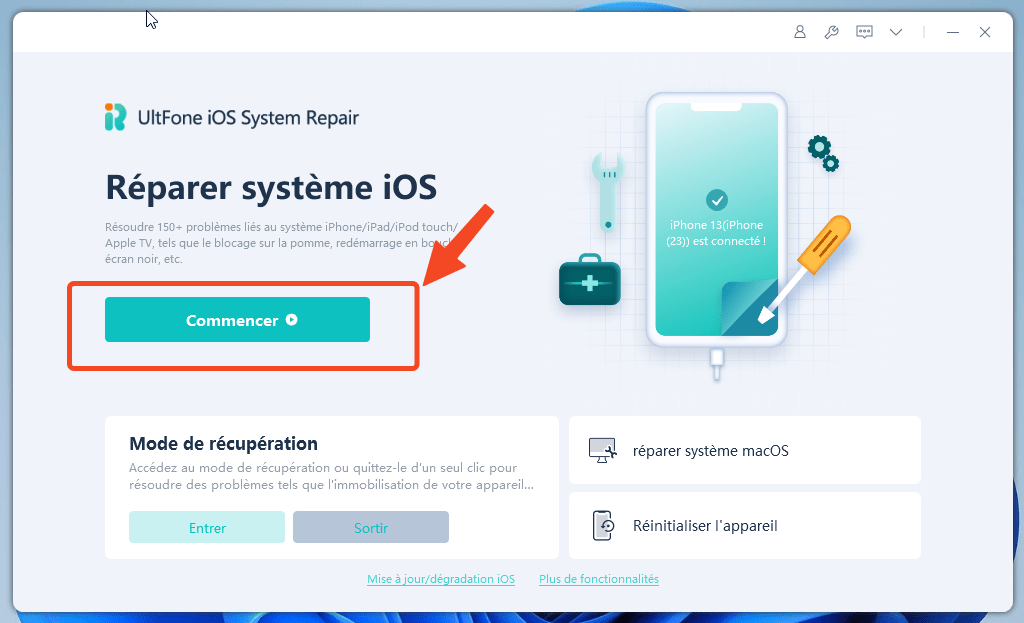
- En la siguiente pantalla, elige la opción “ reparación estándar".

- A continuación, debe descargar el paquete de firmware adecuado para su dispositivo. Simplemente haga clic en " Descargar » y el software se encargará de encontrar y descargar el paquete correcto.

- Una vez descargado el paquete, haga clic en " Iniciar reparación estándar » para comenzar a solucionar problemas de iOS en su dispositivo.
Una vez que se complete la reparación del sistema iOS, su iPhone se reiniciará automáticamente y podrá usarlo normalmente.
Solucionando el error support.apple.com/iphone/restore a través de iTunes
Si prefieres utilizar soluciones tradicionales, iTunes puede ser la herramienta que necesitas.
Aunque el error "support.apple.com/iphone/restore" generalmente no se debe a problemas de conexión, la restauración mediante iTunes a veces puede funcionar.
Siga los pasos a continuación para restaurar su iPhone a través de iTunes:
- Dado que iTunes ha sido eliminado de las computadoras Mac, ahora necesitas instalarlo y ejecutarlo en una computadora. Windows.
- Luego, conecte su iPhone a su computadora usando un cable USB.
- Una vez que se detecte su iPhone, aparecerá una ventana emergente en la pantalla pidiéndole que "Restaurar" o "Actualizar".
- Seleccione "Restaurar" y elija la copia de seguridad más reciente.

- Siga las instrucciones en pantalla para finalizar el proceso.
Pon tu iPhone en modo DFU para reparar
Si los consejos anteriores no lograron solucionar support.apple.com/iphone/restore, puede intentar poner su iPhone en modo DFU (Actualización de firmware del dispositivo).
El modo DFU es un estado de inicio especial que permite a iTunes comunicarse con su iPhone sin cargar el sistema operativo normal. Esto puede resultar útil para resolver problemas más complejos.
Siga los pasos a continuación para poner su iPhone en modo DFU:
- Asegúrate de que tu iPhone esté conectado a tu computadora y que iTunes esté abierto.
- En su iPhone, presione el botón "Encendido" (o "Lateral") y el botón "Inicio" (o el botón para bajar el volumen) simultáneamente durante unos 10 segundos.
- Después de 10 segundos, suelta el botón "Encendido" mientras mantienes presionado el botón "Inicio" (o el botón para bajar el volumen) durante otros 5 a 10 segundos.

- Si la pantalla de su iPhone permanece en negro y iTunes muestra un mensaje de que se ha detectado un iPhone en modo de recuperación, esto significa que ahora se encuentra en modo DFU.

- En este punto, iTunes le ofrecerá restaurar su iPhone. Siga las instrucciones en pantalla para restaurar.
Es importante tener en cuenta que ponerlo en modo DFU borrará todos los datos de tu iPhone, por lo que es fundamental haber realizado una copia de seguridad reciente de tus datos.
Evite que support.apple.com/iphone/restore vuelva a aparecer en el iPhone
Ahora que ha resuelto con éxito el error "support.apple.com/iphone/restore" en su iPhone, probablemente querrá evitar encontrarse con este problema en el futuro.
Aquí hay algunos consejos para evitar que este frustrante error vuelva a ocurrir:
- Asegúrate de actualizar siempre tu iPhone a la última versión de iOS.
- Evita hacer jailbreak a tu dispositivo
- Asegúrese de hacer una copia de seguridad de sus datos antes de cualquier actualización.
- Evite interrupciones durante las actualizaciones.
- Utilice aplicaciones únicamente de la App Store oficial.
Conclusión
Arreglar el error "support.apple.com/iphone/restore" puede parecer intimidante, pero con la orientación adecuada y una herramienta poderosa como UltFone, puedes solucionar este problema y continuar usando tu iPhone sin problemas.
No dudes en probar los diferentes métodos presentados en este artículo y pedir ayuda si es necesario.


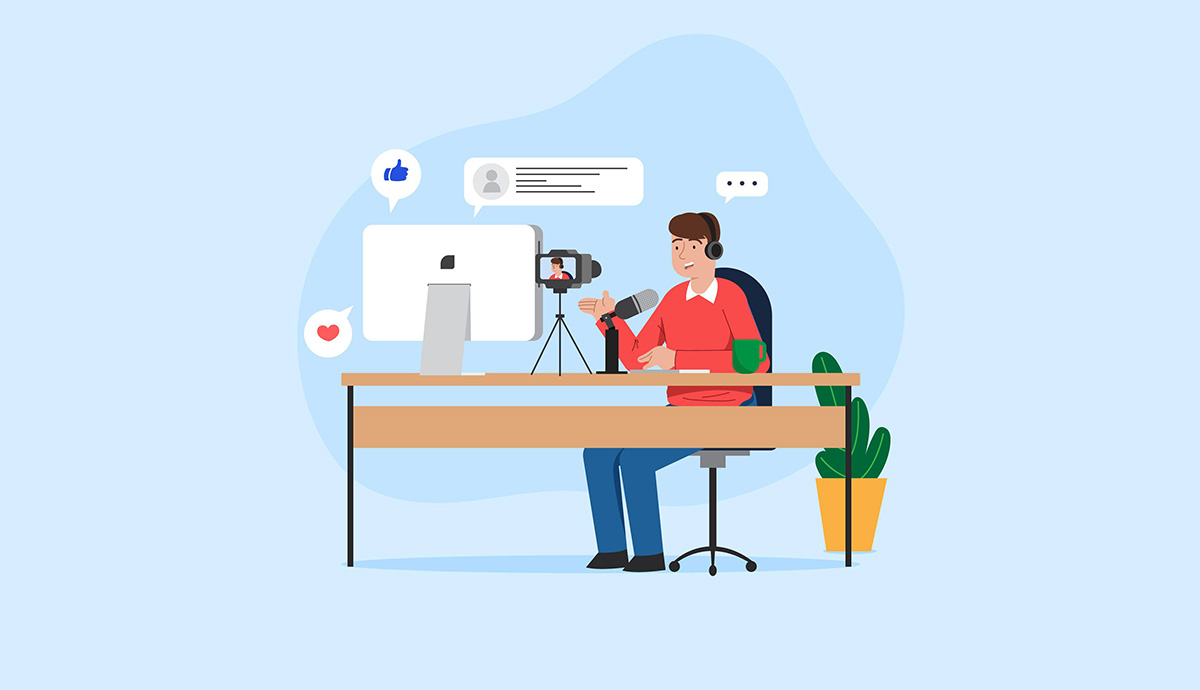

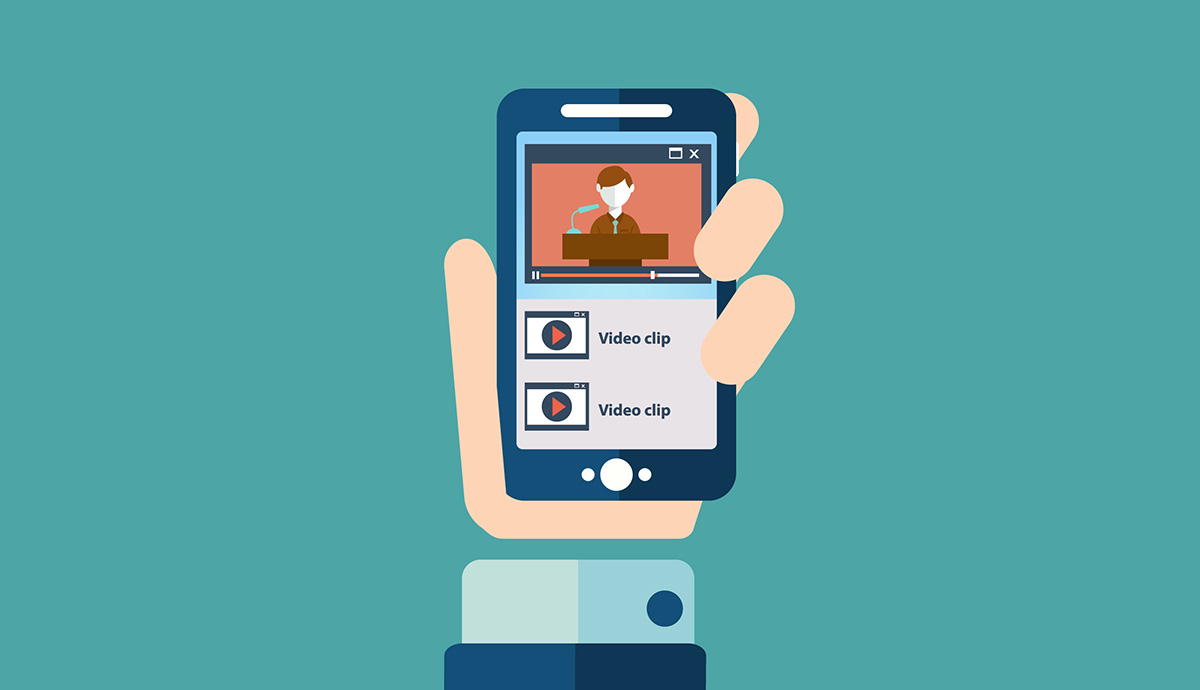
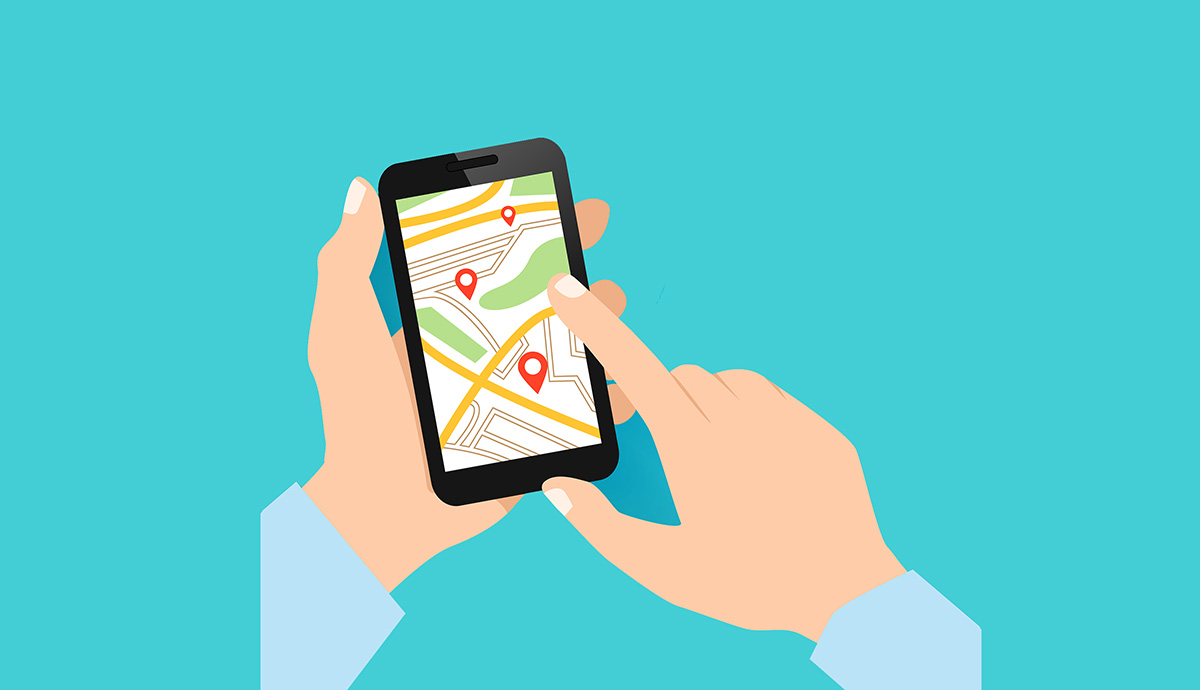
Necesidad de ayuda ? Haz tu pregunta, FunInformatique te respondere